
Erro 0x80072ee7 O que é e como corrigi-lo?
O erro 0x80072ee7 é um código de erro comumente associado ao Windows 10 e ao uso da Windows Store (a loja do Windows), tornando impossível baixar ou instalar aplicativos diretamente da loja.
As razões para esse erro podem ser várias. Entre os mais comuns estão a aplicação de atualizações do Windows que não foram concluídas com sucesso, alteração dos servidores de rede do computador e incompatibilidade entre ferramentas que interferem no seu funcionamento..

Apesar de ser bastante comum no Windows 10, as pessoas que executam o Windows 8 não estão isentas desse problema. Torna-se um tanto entediante, já que a novidade e o sucesso atribuídos a esses sistemas operacionais mais recentes caem na "Store" (Store).
Os usuários mais propensos a sofrer o erro 0x80072ee7, são aqueles que precisam alterar sua configuração para acessar a Internet ou se têm muita interferência nela (conexão limitada), embora também possa ser um erro no sistema operacional ou algum componente do computador desatualizado.
Índice do artigo
- 1 Como corrigir o erro 0x80072ee7?
- 1.1 Verifique a conexão com a Internet
- 1.2 Outra forma de verificar se a conexão com a Internet é limitada
- 1.3 Verifique se o seu Windows está atualizado com as atualizações
- 1.4 Alterar os valores DNS
- 1.5 Outras soluções
- 2 referências
Como corrigir o erro 0x80072ee7?
Existem várias maneiras de resolver o erro 0x80072ee7 no seu computador e aqui em lifeder.com você o encontrará.
Verifique a conexão com a internet
Você deve primeiro verificar se sua conexão com a Internet não está limitada de forma alguma. Para fazer isso, acesse várias páginas na Internet e certifique-se de que tudo carrega. Isso ajudará a descartar problemas de lentidão..
Abra seu navegador de Internet preferido e tente abrir qualquer página, tente www.lifeder.com.
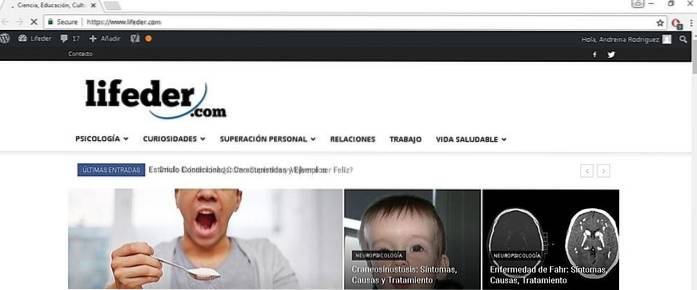
Outra forma de verificar se a conexão com a Internet é limitada
Clique em "Iniciar" e no motor de busca coloque "Painel de Controle" (em alguns Windows é "Painel de Controle") e pressione ENTER.

Uma vez dentro do painel de controle, você deve procurar onde está escrito "Redes e Internet" ou clicar diretamente na opção "Ver o status da rede e tarefas".
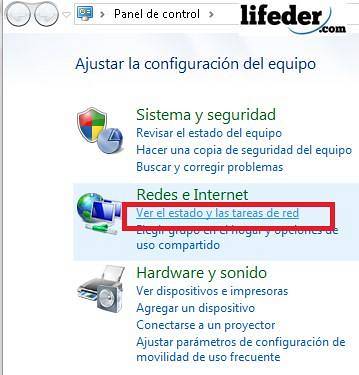
Clique em "Conexão de rede sem fio" (se sua conexão for com fio, também aparecerá aqui).
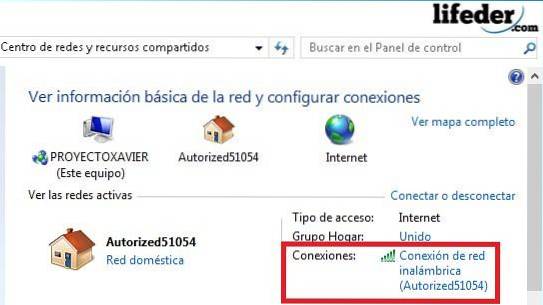
Na próxima caixa de diálogo, você verá a conectividade, o status da mídia, a velocidade e a qualidade do sinal. Se você ler a palavra conexão limitada ou limitada, significa que você deve entrar em contato com o seu provedor de serviços.
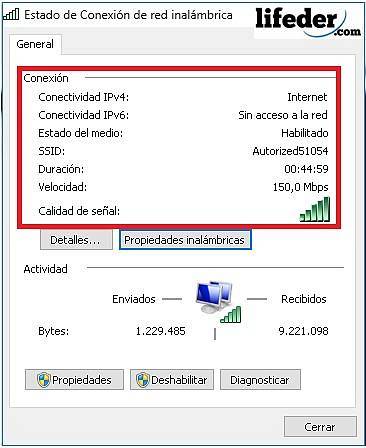
Verifique se o seu Windows está atualizado com as atualizações
Abra "Iniciar" e clique em "Configurações".
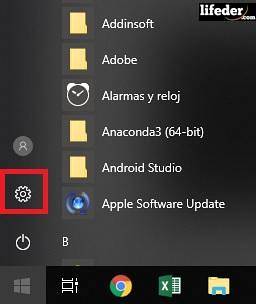
Encontre "Atualização e segurança" e clique em.
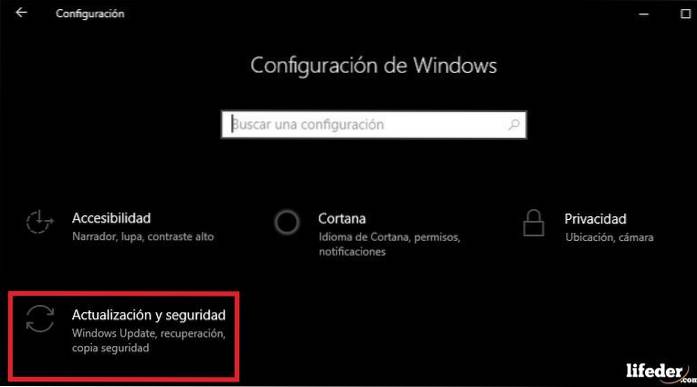
Assim que estiver aqui, você verá se seu sistema operacional está atualizado.
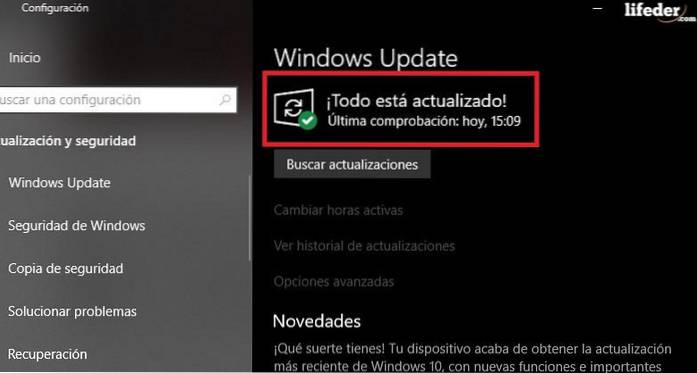
Caso não esteja atualizado, pressione "Fazer atualizações".
Você terá que esperar enquanto o Windows instala automaticamente todas as atualizações que o seu sistema operacional requer. Isso pode demorar um pouco, depende de quão desatualizado está o seu Windows. Lembre-se de que o seu computador pode ser reiniciado várias vezes.
Após a conclusão das atualizações, você pode verificar se o erro 0x80072ee7 foi corrigido.
Alterar os valores DNS
Se sua conexão estiver em boas condições, mas o erro 0x80072ee7 ainda aparecer, é aconselhável alterar o DNS para um que seja público.
Aqui é recomendado que você use o DNS fornecido pelo Google, pois é gratuito e pode haver um conflito com o endereço IP do seu computador.
Primeiro abra "Iniciar" e no mecanismo de pesquisa digite "Painel de controle" ou "Painel de controle" (dependendo do seu sistema operacional), pressione ENTER.

Clique em "Rede e Internet".

Em seguida, abra clicando em "Centro de Rede e Compartilhamento".
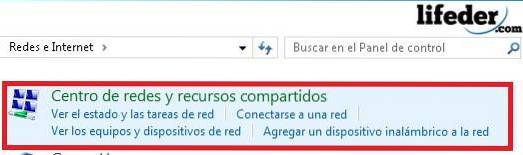
Uma vez dentro, clique em "Alterar configurações do adaptador".

Na janela que aparecerá você poderá ver todas as conexões que possui o seu computador. Agora, localize a conexão que você está usando e clique com o botão direito nela.
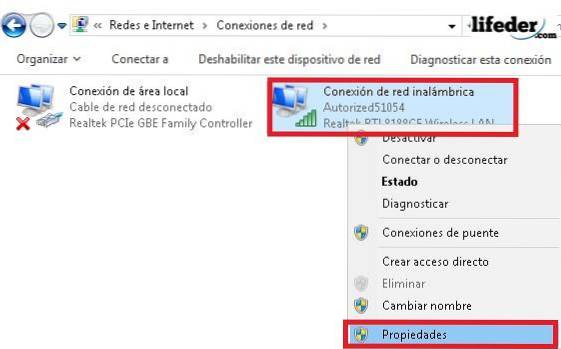
Nas "Propriedades" da conexão, você pode ver que existem várias opções marcadas. Neste momento, você deve ter muito cuidado com o que você modifica (apenas faça o que o tutorial indica).
Você deve clicar em "Protocolo de Internet versão 4 (TCP / IPv4)". A opção "Propriedades" é ativada automaticamente. faz clic.
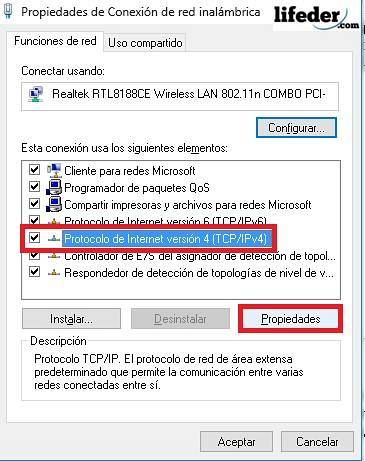
Já dentro das propriedades do protocolo de Internet (IPv4), deve-se marcar a opção: “Usar os seguintes endereços de servidor DNS”. Você verá habilitado o local onde deve colocar o endereço DNS do Google. Estes são:
- Servidor DNS preferido: 8.8.8.8
- Servidor DNS alternativo: 8.8.4.4
Feito isso, marque a opção "Validar configuração ao sair" e clique em "OK".
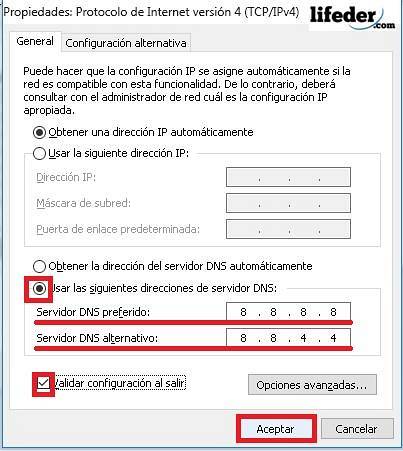
Você notará que ao pressionar "OK", o ícone da rede fará alterações (desconectado - conectado). Isso é completamente normal. Para garantir que as alterações foram feitas corretamente, reinicie o computador.
Agora, você deve ser capaz de entrar na Windows Store normalmente.
Outras soluções
- Desative o antivírus que você instalou no computador.
- Baixe FixIt, do site oficial da Microsoft (esta é uma ferramenta para reparar erros, criada pela Microsoft).
- Se nenhuma das opções funcionou para você, entre em contato com um técnico especializado.
Referências
- Suporte Técnico da Microsoft (2018). Erro 0x80072ee7. Obtido em: support.microsoft.com.
- Comunidade Microsoft (novembro de 2015). Recebo o erro 0x80072EE7 quando desejo abrir a loja do Windows. Obtido em: answers.microsoft.com .
- Wikipedia (julho de 2018). Sistema de nomes de domínio. Consultado em: en.wikipedia.org.
- Informações de DNS público (sem data). Lista de servidores DNS públicos. Retirado de: public-dns.info.
- Suporte Técnico da Microsoft (junho de 2018). Windows Update: perguntas frequentes. Obtido em: support.microsoft.com.
- Suporte da Microsoft (2018). Consertá-lo. Obtido em: support.microsoft.com.



Ainda sem comentários